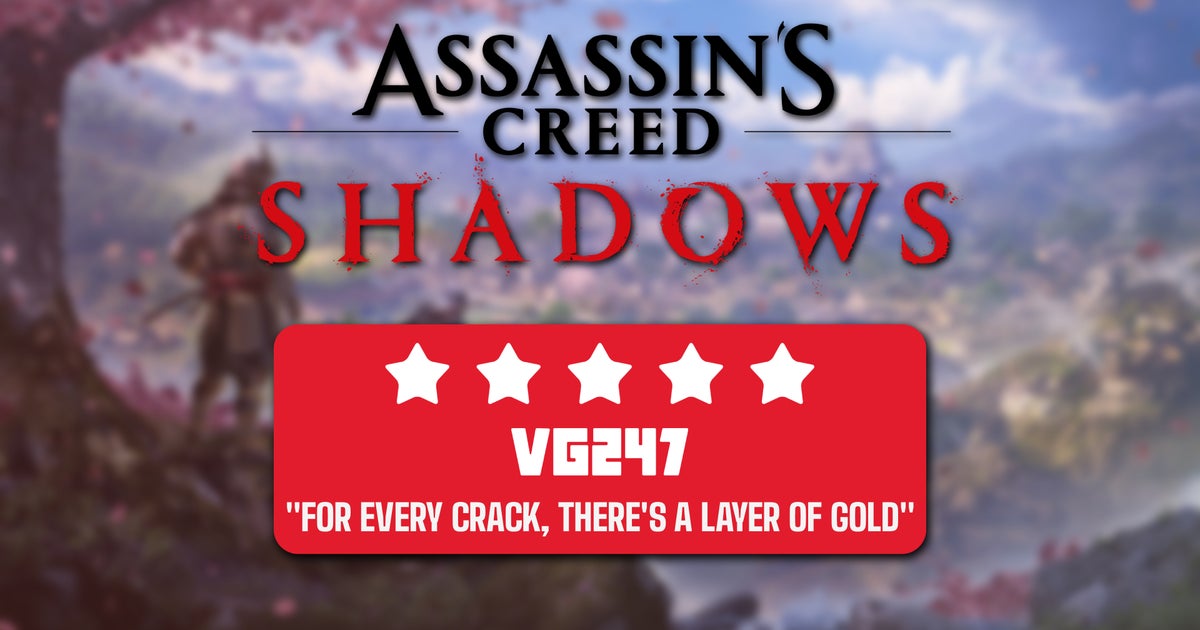最高のものを見つけて地獄の旅を最大限に活用しましょうディアブロ4プレイスタイルに合わせた設定。
最近のゲームとしては、ディアブロ4はさまざまなアクセシビリティ機能を提供しており、その多くはすべてのプレイヤーに利益をもたらします。これは、古いゲームのエクスペリエンスを再現したり、特定の方法で物事が機能することを期待している現代のプレイヤーにとって物事を容易にしたりする、他の多くのクオリティ オブ ライフ機能にも拡張されています。
これらのオプションのすべてがすぐに表示されるわけではなく、ゲームのメニューにわざわざアクセスしないと、そこにあることにさえ気づかないかもしれません。このストーリーでは、微調整を検討する必要がある、または少なくとも必要になった場合にそれらが利用可能であることを認識しておく必要があるいくつかの重要なオプションについて説明します。
ハイライトを暗い色に変更します
ディアブロ4は、とても暗いゲーム。それにもかかわらず、薄い文字の輪郭を読むのが難しい場合があります。これは、NPC だけでなく、あなた、敵、あなたが対話できるワールド内のオブジェクト (チェストなど) にも当てはまります。
これらの輪郭をもう少し見やすくするために、Diablo 4 では、フルカラー セットを特定の色覚異常に対応する色セットに変更するか、それぞれを個別に変更することができます。
全色の範囲にアクセスできるため、画面に合わせて既存の色を明るくまたは暗くする (または完全に変更する) ことを必ず検討してください。特にオブジェクトのハイライトの設定を変更することが不可欠であることがわかりました。
すべては以下にありますアクセシビリティ>ハイライト。
カーソルを大きくする
Diablo 4 は信じられないほどカオスです。画面はすぐに派手なエフェクトで覆われ、キャラクターを取り囲む多数の敵が表示されます。ゲーム後半のダンジョンに入ると、自分のキャラクターがどこにいるのかさえわかりにくくなるかもしれません。
これはマウス カーソルにも当てはまりますが、PC ではさらに問題になります。カーソルが見つからないということは、方向を見つけて次の攻撃を狙うのに時間がかかることを意味します。
カーソルのサイズは 3 つあり、次の項目で変更できます。アクセシビリティ>ビジュアル>カーソルスケール。特に 1440p または 4k でプレイしている場合は、最大のオプションが最適であることがわかりました。
戦利品を常に表示するオプションをオンにします
Diablo 4 は戦利品ゲームなので、ドロップされた戦利品を見逃したくないのは当然です。通常、Alt を押す (または左スティックをクリックする) と、エリア内のすべてのドロップがハイライト表示されます。これは、ARPG では常に動作する方法です。
ただし、デフォルトでは、このオプションは戦利品のドロップを数秒間だけ強調表示します。ボタンを押した後も項目が常に強調表示されるように変更することをお勧めします。それができたら、遭遇後に Alt を押して、見逃したドロップをすべて確認する習慣をつけましょう。
これは以下で実行できますゲームプレイ>項目ラベルの表示、に変更しますプッシュして表示。
ping 表示をオンにする
何らかの理由で、Diablo 4 ではサーバーへの ping が画面上のどこにも表示されません。常時オンライン ゲームであり、PC 版 Diablo 3 には ping インジケーターが UI に組み込まれていたにもかかわらず、新しいゲームにはありません。
ただし、PC を長年プレイしている場合は、おそらく常に ping を把握しておく必要があります。良いニュースは、それをオンにできることです。叩くことでCtrl + R2 回実行すると、画面の左下隅に表示されます。
1 回押すとフレームレートが表示され、もう 1 回押すと ping が表示されます。残念ながら、ゲームを開始するたびにこれを行う必要があります。 ping には UI 要素がないため、左下隅に白いテキストの行としてのみ表示されるため、他の点では真っ白な画像では場違いに見えることを知っておく必要があります。
しかし、それは仕事をするので、それはあります。ただし、コンソールで同じことを行う方法は見つかりませんでした。
高度な項目比較をオンにする
デフォルトでは、Diablo 4 のアイテム比較は少し当たり障りのないものです。基本的なプラス/マイナスの変更のみを示しており、多くのプレイヤーにとってはそれで十分かもしれませんが、提供されている中で最も詳細なものではありません。
もっと全体像を見たいプレイヤーのために、さらに詳細を公開する 1 つ上の階層があります。このオプションは以下で利用可能ですゲームプレイ>高度なツールチップの比較, 単純な +/- の変更を超えて、ギア アイテムや武器の違いをよりよく理解するために、これをオンにすることをお勧めします。
さらに奥深い選択肢もありますが、高度なツールチップ情報これは、変更が乗算的であるか加法的であるかにかかわらず、幸運なヒットのチャンスを明らかにします。これは、絶対的に最も深いレベルの比較を必要とする上級プレイヤーに最適です。
いつでもデフォルトに戻せるので、さまざまなオプションをいじって最適なものを確認することをお勧めします。これらのより高度なオプションは、より多くのプレフィックス/ボーナスの装備がドロップされ始めるほど、より意味のあるものになります。
これで、リリスとその大群に対抗する準備がほぼ整いましたが、まず次のことに飛び込む必要があります。私たちの重要なヒントを使用してどのクラスから始めるかを決定するお手伝いをいたします。私たちのクラス階層リスト。